サービスの中断を防ぐために、IdP 証明書を置換する方法をご紹介します。
概要
セキュリティ証明書が期限切れになる場合は、Smartsheet の SAML 設定が無効になることがあります。
Smartsheet は、証明書の有効期限の 45 日前と 5 日前にプランのシステム管理者にメールを自動的に送信します。サービスの中断を回避するには、ID プロバイダー (IdP) のセキュリティ証明書が有効であることと証明書が最新の状態であることを確認する必要があります。
IdP によっては、証明書が最大 30 日前に非アクティブ化される場合があります。
前提条件
- 期限切れになる IdP 証明書の置き換えや、このページに記載されているロールオーバーを完了する前に、IdP で生成された新しい証明書が必要です。
- 別の Smartsheet プランとして同じエンティティ ID を使用している場合は、編集オプションが表示されず、メタデータを編集できない可能性があります。該当する Smartsheet プランのシステム管理者はこのページの手順に従い、すべてのメンバーのメタデータを更新してください。
- 別のプランのシステム管理者が不明な場合は、IT チームに確認してください。
- IT チームが対応できない場合は、Smartsheet サポートまでお問い合わせください。
期限切れの IdP 証明書を置換するには
更新が反映されるまでに最大 10 分かかる場合があります。
- 管理センターで、左上のメニュー アイコンを選択します。
- [設定] > [認証] の順に移動します。
- [統合 SSO オプションの管理] を選択します。
[認証] フォームで、[構成の編集] を選択します。
Brandfolder Image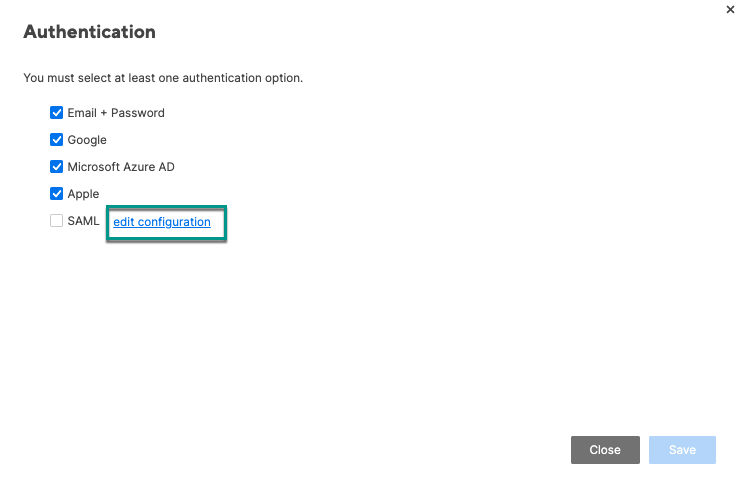
- [SAML 管理] フォームの期限切れになる IdP を選択して [編集] を選択します。
[IdP の編集] フォームの IdP メタデータの横にある [編集] ボタンを選択します。
Brandfolder Image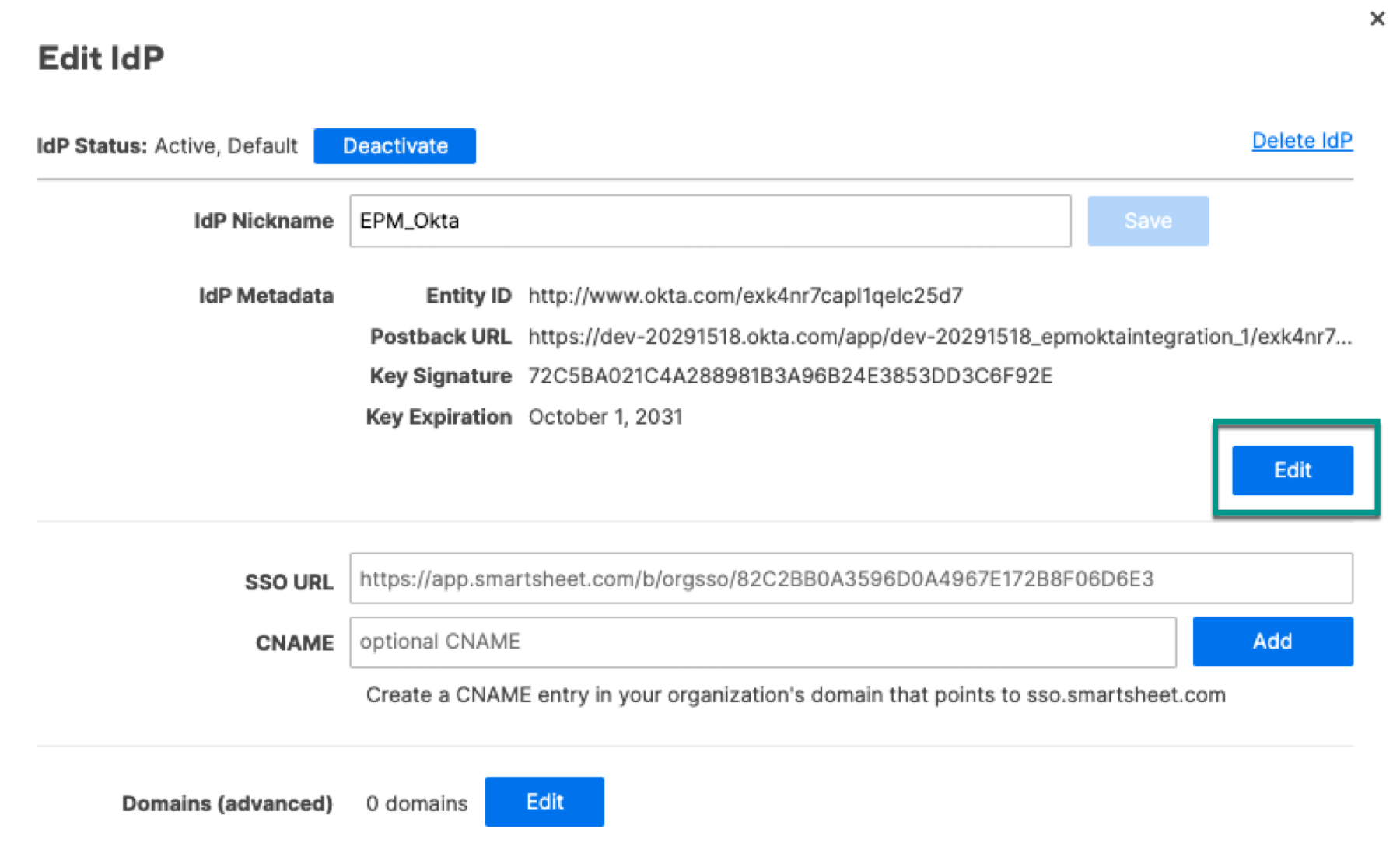
- 新しいセキュリティ証明書の情報でメタデータを更新して、[保存] を選択します。


